
Edmund Richardson
0
3581
705
 Dla tych, którzy nie znają Range Extendera, jest to urządzenie, które działa w sieci bezprzewodowej lub przewodowej, aby zwiększyć zasięg sieci bezprzewodowej. Może być również określany jako repeater.
Dla tych, którzy nie znają Range Extendera, jest to urządzenie, które działa w sieci bezprzewodowej lub przewodowej, aby zwiększyć zasięg sieci bezprzewodowej. Może być również określany jako repeater.
Weźmy na przykład moją sprawę. Mam sąsiada, który rzadko korzysta z Internetu i jako przysługę dla nich rozszerzyłem swoją sieć domową na jego dom, aby umożliwić mu korzystanie z mojego sygnału bezprzewodowego. Bez wzmacniacza na skraju drzwi nie byłem w stanie wzmocnić sygnału. Zobaczy sieć z jednym paskiem lub bez.
Po zainstalowaniu WRE54G otrzymuje sygnał pełnej siły. Pewnie, że mogłem przenieść router, więc nie potrzebowałbym przedłużacza, ale wtedy moja sieć byłaby skoncentrowana wokół routera znajdującego się w moim foyer i kto tego chce?
Tak jak powiedziałem, dodałem wzmacniacz zasięgu FTW! Konfiguracja nie jest tak łatwa, jak powinna być, dlatego teraz przeprowadzę cię przez proces konfiguracji WRE54G. Jeśli nie masz włączonych zabezpieczeń w sieci bezprzewodowej Jak zabezpieczyć połączenie z siecią bezprzewodową Jak zabezpieczyć połączenie z siecią bezprzewodową i masz tylko jeden punkt dostępu, przycisk automatycznego konfigurowania będzie działał. Jeśli nie, sprawdźmy proces ręczny.

Najpierw oczywiście potrzebujesz WRE54G. Jeśli nie jest nowy i nie znamy ustawień ani haseł, musimy zacząć od przywrócenia domyślnych ustawień fabrycznych.
Aby to zrobić, weźmiemy spinacz biurowy lub coś podobnego do przyklejenia do przycisku resetowania. Ten przycisk znajduje się w małym otworze po lewej stronie wzmacniacza. Będziesz musiał nacisnąć i przytrzymać przycisk, aż zobaczysz, że kontrolka łącza zmieni kolor na czerwony. Jeśli lampka łącza zacznie migać i / lub zmieni kolor na niebieski, oznacza to, że przytrzymano ją zbyt długo - trzeba będzie powtarzać proces resetowania, aż do uzyskania ciągłego czerwonego światła diody LED połączenia.
W porządku, teraz mamy nowy wzmacniacz gotowy do użycia. Po wyjęciu z pudełka to urządzenie może używać adresu 192.168.1.240 jako adresu IP. Najłatwiej jest zmienić adres IP (chyba że jest w zakresie 192.168.1.1 - 192.168.1.254) na 192.168.1.1 z maską podsieci 255.255.255.0. Następnie podłącz kabel Ethernet Jak zrobić własne kable Ethernet Jak zrobić własne kable Ethernet bezpośrednio z komputera do urządzenia.
Następnie będziemy musieli skonfigurować bieżący router, aby korzystać z mostkowania WDS. To pozwoli ekstenderowi na rozszerzenie sieci. Różne routery mają różne lokalizacje i terminologię, na moim routerze nazywa się to Bridging. Musiałem wprowadzić adres MAC wzmacniacza, który pojawia się na kodzie kreskowym pod urządzeniem. Niektóre urządzenia wymagają również zaznaczenia pola wyboru, aby włączyć WDS. Przykład jest pokazany poniżej:
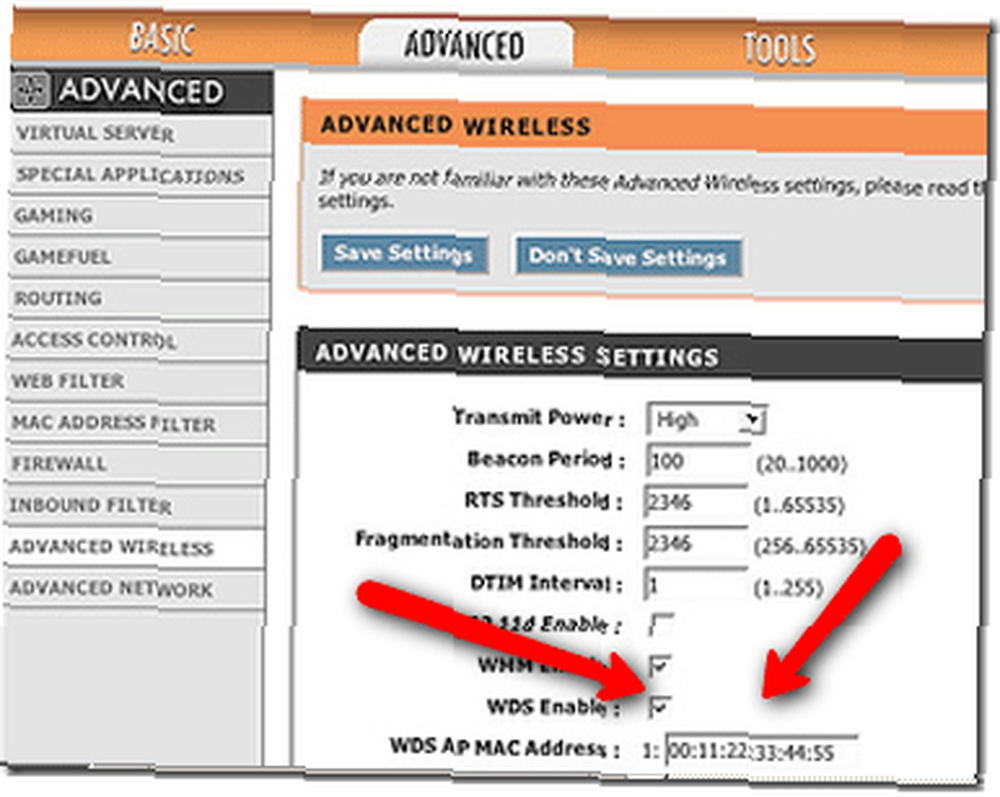
Następnie będziemy musieli połączyć się z urządzeniem za pomocą WiFi. Zeskanuj sieć i powinieneś zobaczyć linkys, po którym następuje 8 ostatnich znaków adresu MAC - będzie to wyglądać mniej więcej tak. Oczywiście twój adres MAC będzie się różnić:
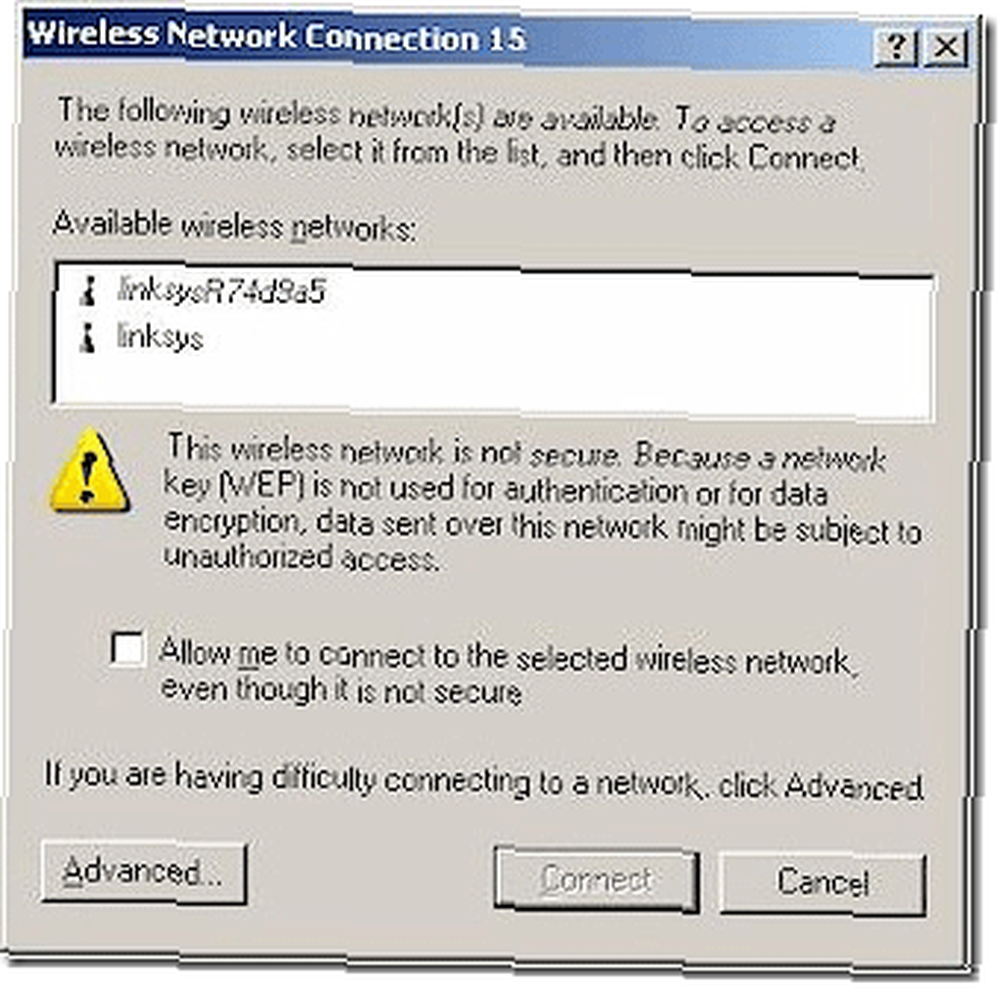
Wporządku! Teraz jesteśmy prawie na miejscu. Po pomyślnym połączeniu się z urządzeniem (możesz mieć ostrzeżenia bezpieczeństwa, ponieważ zabezpieczenia jeszcze nie istnieją) otwórz przeglądarkę i wskaż http://192.168.1.240 - zobaczysz okno logowania. Domyślny użytkownik musi pozostać pusty. Domyślne hasło to: admin. Po zalogowaniu zobaczysz konsolę, która wygląda następująco:
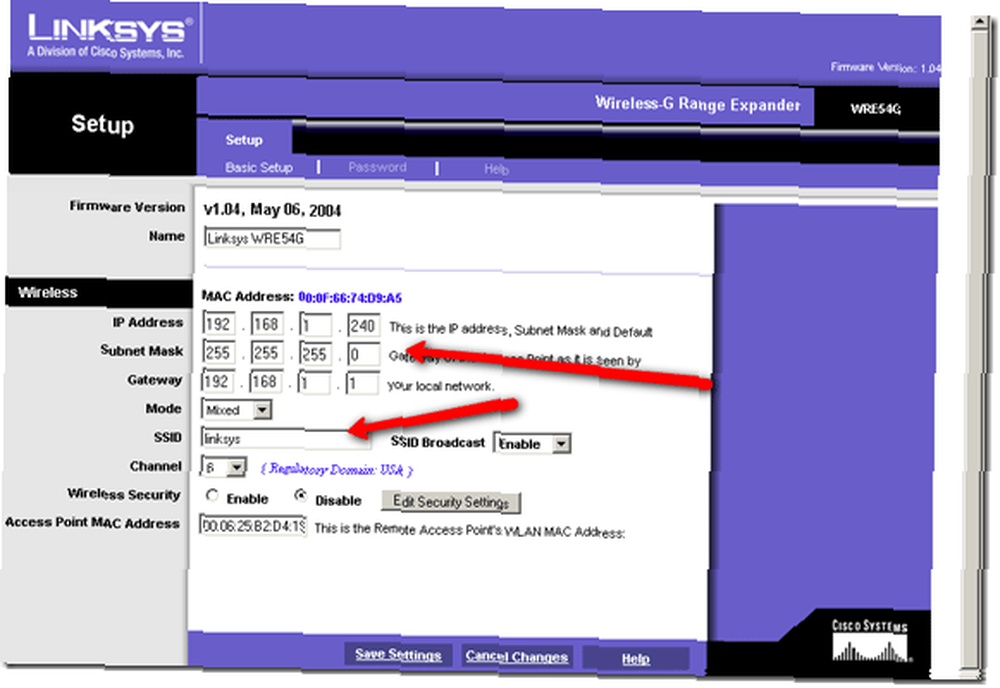
Możesz zobaczyć strzałki wskazujące, gdzie możesz zmienić adres IP urządzenia, które ma znajdować się w sieci. Również identyfikator SSID w celu dopasowania identyfikatora SSID do sieci bezprzewodowej, aby umożliwić płynne przekazywanie tam iz powrotem. Lub jeśli chcesz, aby była to osobna sieć, zmień nazwę na inną. Nie pozostawiaj domyślnego identyfikatora SSID.
Możesz także włączyć zabezpieczenia i zmodyfikować inne ustawienia tutaj. Po zakończeniu zapisz ustawienia. Zmień lokalny adres IP z powrotem na taki, jaki był, jeśli go zmieniłeś i podłącz ponownie do sieci.
Udało ci się rozszerzyć swoją sieć! To nie powinno być tak trudne! Sprawdź ten post od Ryana Dube'a, zatytułowany Bezpłatne pobieranie oprogramowania Wi-Fi, aby uzyskać jak najwięcej sieci bezprzewodowych 4 Darmowe pobieranie oprogramowania Wi-Fi, aby uzyskać jak najwięcej sieci bezprzewodowych 4 Darmowe pobieranie oprogramowania Wi-Fi, aby jak najlepiej wykorzystać sieci bezprzewodowe!
Jeśli masz jakieś pytania, daj nam znać w komentarzach.











